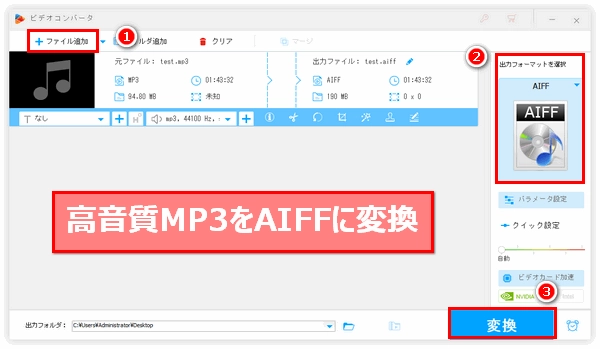
MP3のメリットといえば、まず思い付くのはどんなデバイスでも再生できる汎用性とファイルサイズのコンパクトさだと思います。一方、AIFFはアップル社が開発した無圧縮音声形式として音質はWAVと同じく最高レベルですが、使い道はアップル製品限定です。
より多くのデバイスで再生するために、多くの方は音楽の形式をAIFFからMP3に変換することにしています。逆に、高音質のMP3を持っていて、iPhone等でそれを再生したい場合、音楽の形式をMP3からAIFFに変換するのも選択の一つではないかと思います。
ここではオフライン&オンラインで高音質MP3からAIFFに変換する二つの方法をご紹介します。
オフラインで高音質MP3からAIFFに変換するのに、WonderFox HD Video Converter Factory Proという使いやすいMP3 AIFF変換ソフトをお薦めします。このソフトを使えば、わずか三つの簡単ステップだけで高音質MP3をAIFFに変換することができ、同時にAIFFのエンコーダ、チャンネル、サンプリングレート、ビットレート、ボリューム等をカスタマイズすることも可能です。そして音楽の形式をMP3からAIFFに変換する前に、結合・分割等で音楽を編集することができます。バッチ変換を活用すれば、フォルダごとのMP3ファイルをAIFFに一括変換することもできます。そして、このソフトはほぼ全ての音声形式をサポートしており、MP3からAIFFに変換・逆変換する以外に、この二つの形式をWAVやFLAC、WMA、AAC、M4A、OGG等に変換することも可能です。また、動画ファイルの形式を変換したり、動画から音声を抽出してMP3やAIFF等に変換したりすることもできます。
WonderFox HD Video Converter Factory Proを利用して高音質MP3からAIFFに変換する手順は次になります。
準備:まずはこの素晴らしいMP3 AIFF変換ソフトをお使いのWindowsパソコンに無料ダウンロード無料ダウンロードしてインストールしておきましょう。
MP3 AIFF変換ソフトWonderFox HD Video Converter Factory Proを実行し、最初の画面で「変換」をクリックして「ビデオコンバータ」画面を開きます。
次に画面中央の「+」をクリックしてAIFFに変換したい全てのMP3ファイルを一括読み込みます。
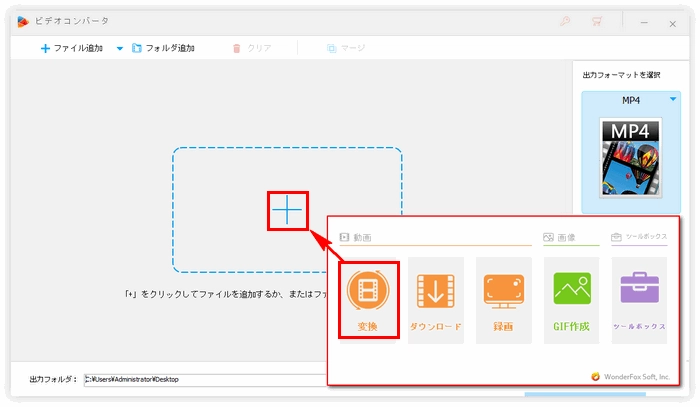
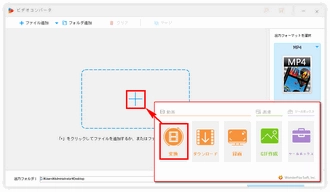
画面右側で「出力フォーマットを選択」との文字の下にある形式アイコンをクリックすると出力形式リストが表示されます。
「音楽」カテゴリに移動してAIFFを出力形式として選択します。もちろん、MP3をAIFF以外の形式にも変換可能です。
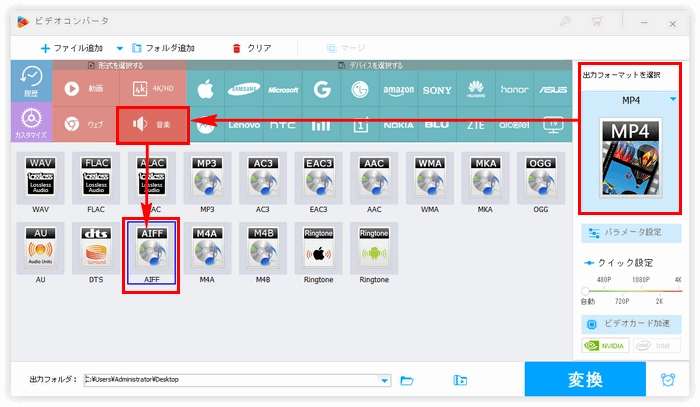
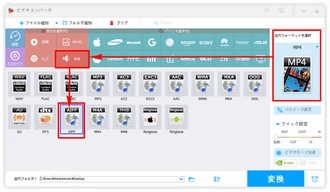
画面下の逆三角形アイコンをクリックしてAIFFファイルを保存するためのフォルダを設定します。最後に「変換」をクリックすれば高音質MP3からAIFFに変換するプロセスが始まります。
合わせて読みたい:Windows10でWAVをMP3に変換、FLACを320kbps高音質MP3に変換、M4AをMP3に無料変換
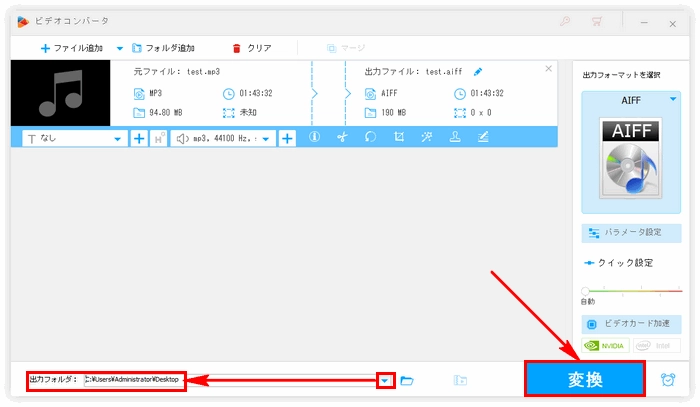
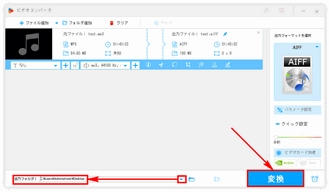
高音質MP3 AIFF変換ソフトWonderFox HD Video Converter Factory Proを無料体験 >>高音質MP3 AIFF変換ソフトWonderFox HD Video Converter Factory Proを無料体験 >>
インストール不要なソリューションとしてMP3 AIFF変換サイトを利用してオンラインで高音質MP3からAIFFに変換することもできます。次にMedia.ioを例にMP3 AIFF変換サイトの利用方法を簡単に説明しましょう。
①MP3 AIFF変換サイトMedia.ioにアクセスします。
②「ファイルを選択」ボタンをクリックしてAIFFに変換したい高音質MP3を選択します。
③出力形式のドロップダウンリストからAIFFを選択します。
④「変換」ボタンをクリックしてオンラインで高音質MP3からAIFFに変換します。
⑤変換プロセスが終わったら「ダウンロード」をクリックしてMP3から変換したAIFFをパソコンに保存します。
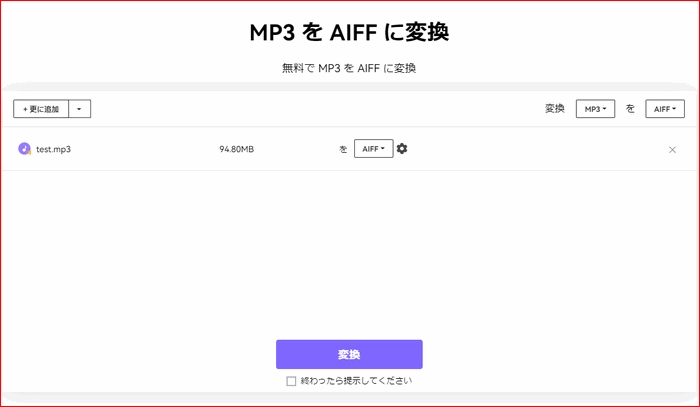
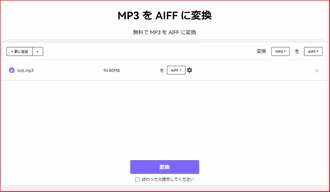
以上、MP3 AIFF変換に対応するソフトとサイトを利用してオフライン&オンラインで高音質MP3からAIFFに変換する二つの方法を紹介させていただきました。お役に立てますと幸いです。
MP3 AIFF変換サイトの方はインストール不要ですから、なかなか便利ですが、変換の効率は非常に悪いので、一つや二つの小さなMP3を変換するのに適しています。大量のMP3ファイルをAIFFに変換したい場合、やはり WonderFox HD Video Converter Factory Proのほうがいいです。今すぐインストールしてお持ちの高音質MP3をAIFFに変換してみましょう!
無料体験はこちら ↓
利用規約 | プライバシーポリシー | ライセンスポリシー | Copyright © 2009-2025 WonderFox Soft, Inc. All Rights Reserved.